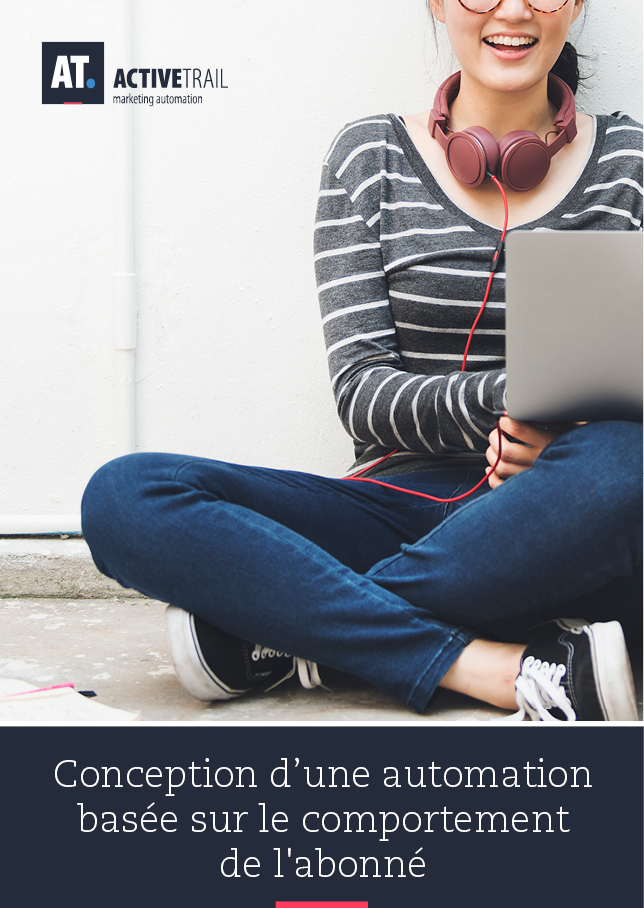Concevoir une automation à partir du comportement de vos abonnés – Sur les sites Web et les pages de destination
Intégrer ne serait-ce qu’un seul pixel (smart code) peut donner un véritable boost à vos campagnes d’emailing et vos efforts fournis en marketing. Un pixel vous permettra d’envoyer des campagnes automatisées, des sondages et des SMS basés sur le comportement de l’utilisateur sur votre site web ou sur vos landing pages (pages de destination).
Le smart pixel ou smart code est un petit bout de code généré automatiquement par le système ActiveTrail. Une simple installation d’un pixel, sur une page de votre site web (comme la page produit, la page des prix ou encore la page d’assistance) ou sur une page de destination, vous permettra de suivre l’activité et le comportement des utilisateurs déjà enregistrés sur votre site (vos abonnés). Par exemple, le suivi des clics sur des liens ou la classification des utilisateurs par domaines d’intérêt seront des informations automatiquement envoyées vers le système ActiveTrail.
Dans ce guide, nous vous montrerons comment, par un simple « copier/coller » du code au-dessus du </head> de vos pages web, vous pouvez construire des déclencheurs, des entonnoirs de conversion, des e-mails automatiques, des campagnes SMS et bien d’autres types d’automation.
Comment puis-je commencer ?
Suivez les instructions qui suivent pour connecter votre site web à votre compte ActiveTrail :
- Connectez-vous sur votre compte ActiveTrail et cliquez sur :
« Plus » >> « Intégrations » >> « Evènements Site Web »
- Tapez le nom et l’URL de la page que vous souhaitez suivre :
- Copiez/Collez le code sur la page au-dessus du </head> tag ou envoyez le à votre programmeur web pour la mise en place :
- Félicitations ! Votre smart pixel est prêt à fonctionner !
Maintenant, rendez-vous sur l’onglet « Automations » dans votre compte ActiveTrail et créez un scénario automatique complet qui corresponde au comportement des visiteurs de votre site et qui aura pour but de les convertir.
Lors de la création d’une nouvelle automation de type « Trigger site web », vous pouvez sélectionner l’une des trois options suivantes :
- L’utilisateur a visité une URL qui contient un ou des mots présents dans l’URL
- L’utilisateur a déclenché une action sur le site
- L’utilisateur a visité une URL spécifique
Supposons que vous avez décidé de créer une nouvelle automation « L’utilisateur a visité une URL contenant le mot Circuit » et que vous avez défini l’URL où le pixel est installé. Par exemple :
https://www.thomascook.fr/circuits
L’étape suivante consiste à marquer que le même visiteur du site sera automatiquement ajouté au groupe « À la recherche d’un circuit », ou que le terme « Circuit » est le domaine d’intérêt à ajouter à un champ de la fiche du contact.
Vous pouvez également configurer votre scénario afin qu’un abonné qui a visité les URLs suivantes https://www.thomascook.fr/derniere-minute et https://www.thomascook.fr/promos contenant les mots « Dernière-minute/Thomascook/Promos » reçoive, quelques minutes plus tard, une campagne emailing sur le thème « La course aux dernières places », et/ou un SMS avec un code coupon promotionnel.
Une autre possibilité, plus avancée, est de créer une automation basée sur les actions de l’abonné sur votre site web – en cliquant sur un bouton ou s’attardant sur une certaine page – qui agissent comme des déclencheurs pour les prochaines étapes. Par exemple, si l’utilisateur clique sur 4 liens ayant trait à des activités à Barcelone, alors il sera automatiquement ajouté au groupe « Barcelone » et la campagne « Ne manquez pas ce forfait hiver à Barcelone » lui sera envoyée.
Voilà, vous êtes prêt à vous lancer dans la création d’une automation à partir de l’activité sur votre site web !
Souhaitez-vous des informations supplémentaires sur le Smart Code ?
Notre équipe est là pour vous guider au 01.78.90.07.28 ou cliquez ici pour nous contacter